Http naar Https (301) omleiding maken [2024] 💥

Er zijn een hoop verschillende mogelijkheden om http naar https door te linken afhankelijk van de situatie van uw website. Als u bijvoorbeeld een CDN netwerk gebruikt dan hoeft u eigenlijk op uw website of uw eigen hosting niets te doen. Verder kan deze re-direct uitgevoerd worden door Apache, Nginx, Cpanel en nog een flink aantal derde partijen die uw hostingsituatie voor u zouden kunnen regelen. Laten we beginnen met de allermakkelijkste: C-panel.
Advertisement
1. Cpanel
Als u van plan bent om later alsnog een CDN-netwerk te gaan gebruiken, is het geen probleem om deze instellingen gewoon zo te laten. Vooralsnog gaan we er vanuit dat u geen CDN gebruikt.
Om te beginnen zijn er voor schepen en om al twee verschillende mogelijkheden. Ik begin met mijn favoriete manier wat is om een directe omleiding te maken en daarna het inloggen op uw public_html en daar het .htaccess-bestand aan te passen.
a. Omleiding maken
Log in op uw Cpanel door naar jedomeinnaam+tld/cpanel te gaan. Zoek via de zoekbalk naar het hoofdstuk "Omleidingen" of in het Engels "Re-Directs". Het spreekt eigenlijk allemaal voor zich als u daar bent, Cpanel is een perfecte en duidelijke hostingomgeving maar voor alle duidelijkheid bekijkt u het screenshot hieronder.

b. .Htaccess aanpassen
Zorg om te beginnen dat je in je instellingen voor de Cpanel filemanager je verborgen bestanden weergeft zoals hieronder getoond.
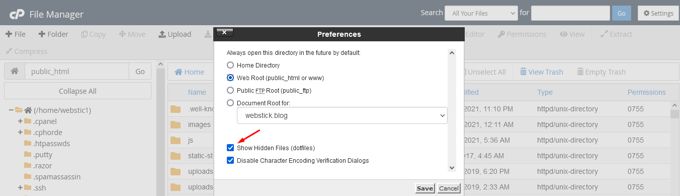
Vind je .htaccess bestand en klik het met rechts aan, kies "edit". Zie screenshot onder.

Plak de volgende code in je .htaccess bestand ergens onderaan. De plek maakt niet zoveel uit maar onderaan is het makkelijkste.
# http 2 https redirect
RewriteEngine On
RewriteCond %{HTTPS} off
RewriteRule (.*) https://%{HTTP_HOST}%{REQUEST_URI}Het resultaat zou er ongeveer zo uit moeten zien. Er zijn ook andere hostingpanels die ditzelfde voor u kunnen doen zoals Pleskpanel maar ik kan helaas niet van alles screenshots geven. Cpanel is het meest gebruikt en het beste.

2. FTP
Als u dit met FTP moet gaan doen omdat u geen hostingpaneel heeft wat er toe in staat is, dan is het tijd om een betere hosting te bestellen. Ik ga het evengoed hieronder uitleggen. Download om te beginnen Filezilla, de beste gratis FTP-Client. Gebruik ftp.uwdomeinnaam.tld als user en het wachtwoord wat uw hoster u voor FTP gaf, poort is 21. Dit werkt niet altijd omdat sommige hosters bijzondere "veilgiheidsinstellingen" hebben, in dat geval moet u contact met ze opnemen om te weten met welke data u in kunt loggen. Soms werkt voor user je server-IP in je vullen.
Om te beginnen gaan we weer de verborgen bestanden tonen.

Ingelogd zou u automatisch in de map public_html moeten zitten aan de rechterkant van het scherm (server). U ziet hier het .htaccess bestand staan, rechts aanklikken > edit. Volg de aanwijzingen die bij Cpanel hierboven staan, die zijn precies dezelfde en daar staat ook de code die u in het bestand plakt onderaan.

3. Overige methodes
Luister, de 2 opties hierboven zijn geschikt voor beginners, andere methodes absoluut niet zoals httpd.conf in Apache aan te gaan passen, of Nginx wat op weinig servers geïnstalleerd is. Iemand die Nginx op zijn server bestelt is geen beginner en die hoef ik niks uit te leggen. Verder kan het zijn dat u bij speciale hosters zit zoals Kinsta, WP-Engine, Sucuri, etcetera. Als dat het geval is zoekt u op hun website naar een tutorial hiervoor, of zoek direct in Google bijvoorbeeld op "http to https Kinsta". Al deze bedrijven bieden hu eigen tutorials hiervoor.
4. Cloudflare
Cloudflare is een CDN die uw website op vele servers overal ter wereld opslaat. Als u een CDN gebruikt heeft u de namerservers bij de registrar voor uw domein aangepast, wat inhoudt dat nu Cloudflare een aantal taken van uw eigen server overneemt zoals SSL-certificaat maar ook deze re-direct al zou het moeten werken als u op uw server dit zoals hierboven beschreven ingesteld heeft. Als dat niet het geval is (probeer dat eerst) volg dan de aanwijzingen hieronder op om de re-direct direct bij Cloudflare in te stellen. Cloudflare is gratis maar er zijn veel meer CDN-aanbieders, als u ergens anders zit raad ik u weer aan hun site te raadplagen voor een op die CDN aangepast tutorial.
Instellen bij Cloudflare is uiterst eenvoudig. Log in bij Cloudflare en kies de juiste website als u er meerdere heeft staan. Ga naar de tab SSL/TLS > Edge Certificates. Op het screenshot hieronder ziet u wat u daar doet.

Advertisement
